For iOS-brukere kan FaceTime-appen være kraftigere enn du forventet. Du kan ikke bare ringe eller svare på et anrop, men også dele skjermen din på FaceTime. SharePlay-funksjonen kan også tillate deg og vennene dine å se en video eller lytte til en sang sammen, og alle kan spille av eller pause videoen eller sangen hvis dere er med i samme SharePlay. Vil du prøve med din iPhone/iPad/Mac? Vennligst fortsett å lese dette innlegget og lær hvordan dele skjermer på FaceTime.
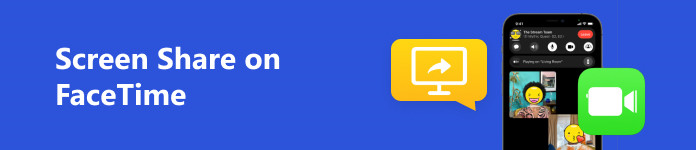
- Del 1: Kan du dele skjermen din på FaceTime?
- Del 2: Hvordan dele en skjerm på FaceTime [Mobil]
- Del 3: Slik deler du skjermen din i FaceTime på Mac
- Del 4: Bonus: Del iPhone-skjermen til Windows i en FaceTime-samtale
- Del 5: Vanlige spørsmål om deling av skjerm på FaceTime
Del 1: Kan du dele skjermen din på FaceTime?
Før du kommer i gang, må du fortsatt finne ut om du kan dele skjermen din på FaceTime eller ikke. Ifølge Apple må du sørge for at iOS-enheten din kjører iOS eller iPadOS 15.1 eller nyere hvis du vil dele skjermen din på FaceTime på en iPhone eller iPad. EN MacBook skal kjøre macOS Monterey eller nyere for å få skjermdelingsfunksjonen på FaceTime.
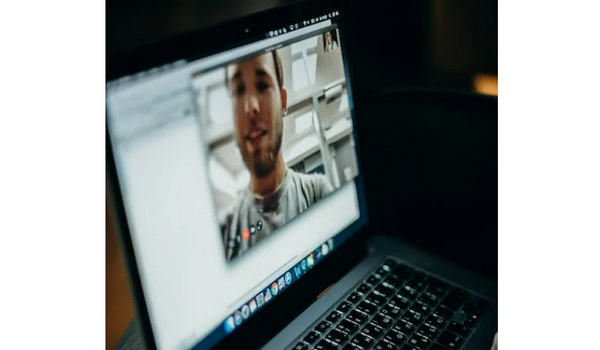
Del 2: Hvordan dele en skjerm på FaceTime [Mobil]
Det er veldig enkelt å dele en skjerm på FaceTime på en iPhone eller iPad. Følg trinnene nedenfor for å gjøre det.
Trinn 1 Åpne FaceTime og start en videosamtale. Når du er i samtalen, trykk på Del-knappen på oversiden. Og så Del menyen kommer opp. Du kan klikke på Del min skjerm knappen for å dele sanntids fullskjerm på FaceTime.
Trinn 2 Du kan legge merke til at du kan trykke på andre apper på Del menyen, som er Del Play trekk. Når du vil stoppe skjermdeling på iPhone/iPad FaceTime, må du trykke på Del knappen igjen for å gjøre den hul.
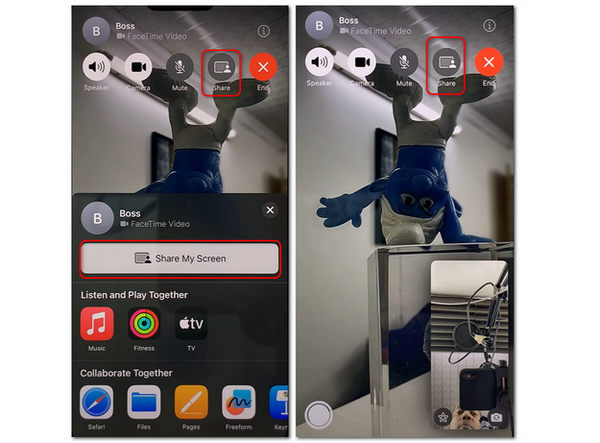
Del 3: Slik deler du skjermen din i FaceTime på Mac
Det kan være intrikat å dele en skjerm i FaceTime på Mac, for du må slå på skjermdelingsfunksjonen på MacBook, som imidlertid ikke er nødvendig på en iPhone eller iPad.
Trinn 1 Klikk på eple knappen øverst i venstre hjørne, deretter system~~POS=TRUNC knapp.
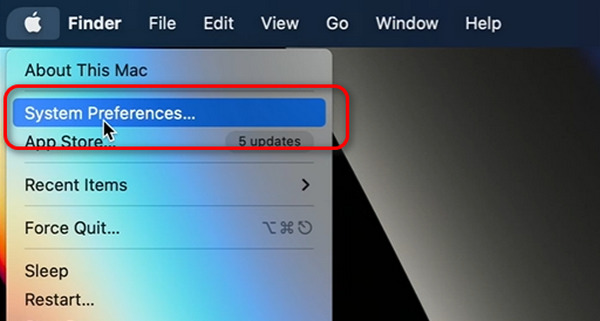
Trinn 2 Klikk på Del knappen for å låse opp Del Meny. Klikk deretter på Skjermdeling for å slå på skjermdelingsfunksjonen på MacBook.
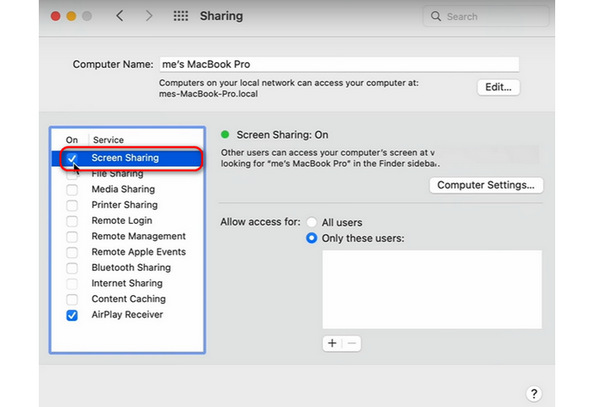
Trinn 3 Etter innstillinger kan du gå til FaceTime og starte en videosamtale. Du vil se en meny nær videosamtalevinduet. Klikk på Del knapp. Deretter kan du klikke på Vindu for å dele et bestemt vindu, for eksempel en video, et bilde eller et program. Du kan også klikke på Skjerm for å dele hele skjermen i FaceTime på din MacBook.
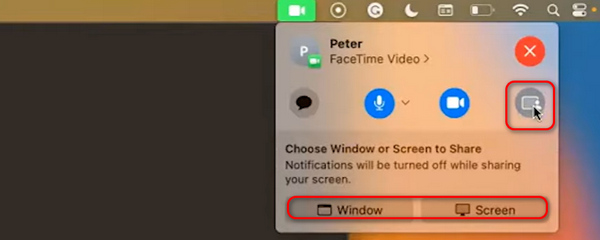
Trinn 4 Ocuco Del -knappen blir lilla når FaceTime deler skjermen med den andre enden av samtalen. For å slutte å dele skjermen på Mac, trenger du bare å klikke på Slutt å dele skjermen knapp.
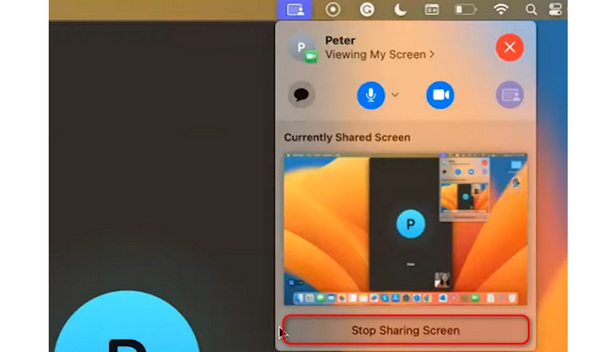
Del 4: Bonus: Del iPhone-skjermen til Windows i en FaceTime-samtale
Selv om du kan finne den fantastiske funksjonaliteten til skjermdeling i FaceTime på en iPhone eller Mac, er denne funksjonen kun tilgjengelig i en videosamtale. Hva om du trenger å dele iPhone-skjermen direkte med Windows-PC-en din for telefonstøtte eller demonstrasjon? Det ville hjelpe hvis du gikk til Apeaksoft telefonspeil for hjelp. Dette programmet kan speile alt fra telefonen til datamaskinen. Det du bør forberede er telefonen og en datamaskin. I motsetning til å dele en skjerm i FaceTime på en iPhone/Mac, som kun er tilgjengelig på iOS-enheter, fokuserer dette programmet på skjermdelingsfunksjonen for alle Windows-brukere.

4,000,000 + Nedlastinger
Del hver bevegelse fra telefonens skjerm til en PC.
Ta opp eller oppskaler den originale videokvaliteten på telefonens skjerm.
Speil telefonens skjerm med høy bildefrekvens uten å henge.
Støtt trådløse eller USB-speilmoduser med sterk stabilitet.
Trinn 1 Last ned Apeaksoft telefonspeil gratis og start den. Hvis du vil dele telefonens skjerm via USB, trenger du bare å koble telefonen til datamaskinen med en USB-kabel. Deretter vil programmet hjelpe deg med å installere en speildriver og deretter speile telefonens skjerm raskt.

Trinn 2 Hvis du velger Trådløst speil modus, vil operasjonene variere basert på telefonmerket. For Android-brukere må du installere FoneLab Mirror på telefonen for å starte skjermspeiling enkelt med oppdage, PIN-kodeog QR kode moduser.
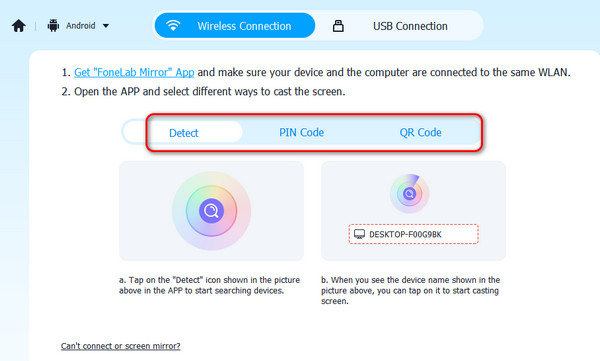
Trinn 3 For iPhone-brukere må du følge instruksjonene på skjermen for å bruke den innebygde speilfunksjonen, som er like kjent som skjermdeling i FaceTime på en iPhone. Skyv ned på iPhone-skjermen. Trykk på Skjermspeil knappen, og velg deretter Apeaksoft telefonspeil.
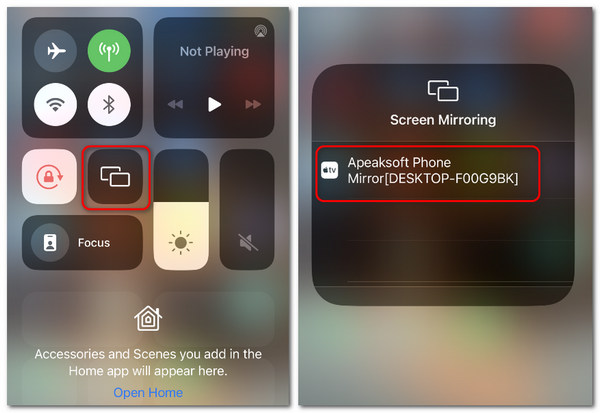
Trinn 4 Du kan dele telefonens skjerm på datamaskinen. Klikk på oppløsning rullegardinmenyen for å endre eller oppskalere oppløsningen. Du kan også klikke på Full Screen for å forsterke det speilvendte vinduet.
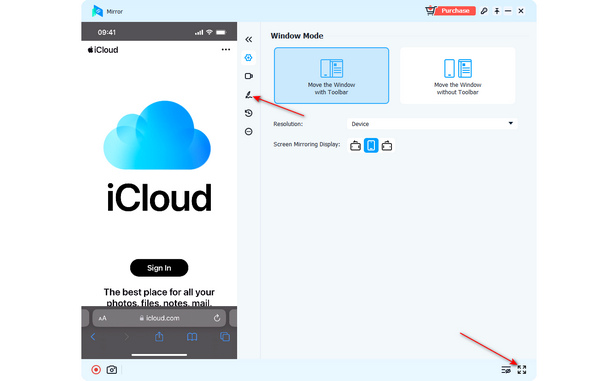
Del 5: Vanlige spørsmål om deling av skjerm på FaceTime
Hvorfor klarer jeg ikke å dele skjermen min på FaceTime?
Dette er sannsynligvis forårsaket av dårlig nettverksforbindelse eller overbelastning. De 2 problemene er årsakene til mange iPhone-problemer du møter, inkludert FaceTime kobler ikke til, påloggingsfeil, sitter fast på verifiseringsskjermen osv. Du trenger bare å endre en tilkobling eller starte iPhone på nytt.
Hvordan kan jeg bruke SharePlay-funksjonen til å dele en bestemt skjerm på FaceTime?
Du kan trykke direkte på Del-knappen i en FaceTime-samtale for å velge en app. Du kan også spille av en video eller sang i en app og trykke på Mer knappen for å starte Del Play. Husk at bare de appene som støtter Del Play funksjonen kan gjøre det.
Kan jeg ta opp og dele skjermen på FaceTime på iPhone samtidig?
Ja det kan du. Når du deler skjermen din i FaceTime, kan du skyve ned på skjermen og trykke på Skjermopptak -knappen for å ta opp iPhone-skjermen. De to funksjonene vil ikke komme i konflikt med hverandre.
Konklusjon
Etter å ha lest denne artikkelen, kan du dele skjerm på FaceTime nå? Når du får vite hvordan du gjør det, vil du få mye bekvemmelighet fra skjermdelingsfunksjonen på FaceTime. Dessuten, ikke glem det Apeaksoft telefonspeil har en utmerket funksjon for å dele telefonens skjerm med datamaskinen. Vi håper at denne artikkelen kan hjelpe deg med å gjøre det bedre i ditt liv og arbeid.




